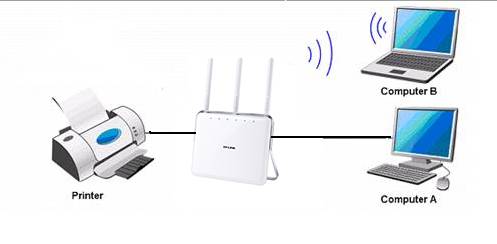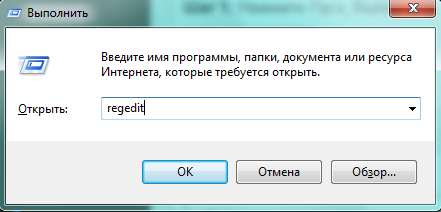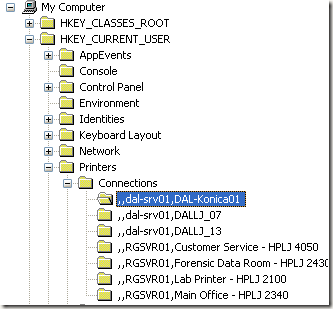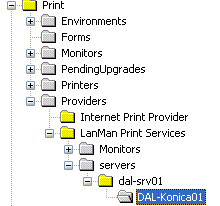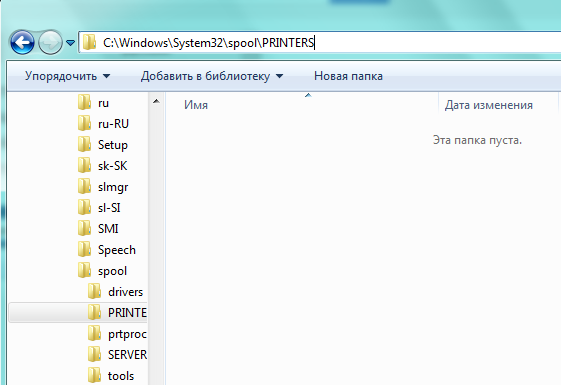- Почему не получается удалить сетевой принтер в Windows?
- Удалить сетевые принтеры из Windows через редактор реестра
- Очистить очередь печати
- Поиск в Windows сетевого принтера подключенного пользователю
- Поиск в реестре настроек (DEVMODE и прочих) сетевого принтера для разных версий Windows
- Windows реестр сетевые принтеры
- Вопрос
Почему не получается удалить сетевой принтер в Windows?
Если вы работаете в офисе, возможно, к вашему компьютеру добавлено несколько принтеров, которые являются сетевыми принтерами, то есть не подключены напрямую к вашему компьютеру. Однако, когда вы переезжаете в компанию или принтеры вымирают, этот список нужно время от времени очищать.
Иногда, когда вы пытаетесь удалить сетевой принтер, вы можете получить сообщение из Windows, говорящее «Не удается удалить сетевой принтер», и все! Отлично, теперь у вас есть бесполезные принтеры, которые засоряют ваш список принтеров. К счастью, есть способ удалить любой сетевой принтер с вашего компьютера через реестр. Обратите внимание, что для этого вам нужно быть администратором системы.
Если вы предпочитаете не связываться с реестром, есть другое возможное решение, которое я перечислю ниже, которое также может решить проблему, поэтому обязательно прокрутите вниз.
Удалить сетевые принтеры из Windows через редактор реестра
Шаг 1: Нажмите Пуск, Выполнить, затем введите regedit и нажмите Enter. Это откроет редактор реестра.
Шаг 2: Перейдите к следующему ключу в реестре:
Здесь вы должны увидеть список всех сетевых принтеров, с именем сервера в начале, через запятую имя фактического принтера.
Нажмите на принтер в левом меню и нажмите кнопку «Удалить» или щелкните правой кнопкой мыши и выберите «Удалить». К сожалению, это еще не все! Вы также должны удалить принтер из еще одного места в реестре:
Теперь под ключом Серверы вы сможете развернуть его и увидеть имя сервера печати, на котором фактически находится принтер, который вы хотите удалить. Идите дальше, раскройте ключ сервера печати и удалите принтер из списка.
Теперь закройте редактор реестра и перезагрузите компьютер. Удаленный сетевой принтер теперь должен исчезнуть! Обратите внимание, что метод выше только для сетевых принтеров. Если у вас есть локальный принтер и вы хотите удалить его таким же образом через реестр, вам нужно перейти к следующим разделам реестра ниже:
Очистить очередь печати
Также известной проблемой является то, что вы не сможете удалить принтер, если в очереди печати находится задание на распечатку. Вы можете определить, зависло ли задание на печать, перейдя в папку C:\Windows\System32\spool\PRINTERS\ и убедившись, что она пустая.
Если нет, то вы можете прочесть предыдущую статью о принудительной очистке очереди принтера в Windows . Как только вы очистите очередь принтера, вы сможете удалить принтер из вашей системы.
Поиск в Windows сетевого принтера подключенного пользователю
  | Список форумов SYSAdmins.RU -> WINDOWS |
| Автор | |||||
|---|---|---|---|---|---|
| amenos Новичок Зарегистрирован: 26.04.2006
|
| ||||
| Вернуться к началу |
| ||||
 | |||||
| Зарегистрируйтесь и реклама исчезнет! | |||||
 | |||||
| WingDog Windows guru  Windows guru » title=» Windows guru » border=»0″/> Windows guru » title=» Windows guru » border=»0″/> Зарегистрирован: 23.10.2002 |
| ||||
| Вернуться к началу |
| ||||
 | |||||
| amenos Новичок Зарегистрирован: 26.04.2006
|
| ||||
| Вернуться к началу |
| ||||
 | |||||
| yar Новичок Зарегистрирован: 25.04.2005
|
| ||||
| Вернуться к началу |
| ||||
 | |||||
| rosenbom1 Активный участник Зарегистрирован: 23.11.2008
|
| ||||
| Вернуться к началу |
| ||||
 | |||||
| amenos Новичок Зарегистрирован: 26.04.2006 Поиск в реестре настроек (DEVMODE и прочих) сетевого принтера для разных версий WindowsДоброе время суток! Далее в деталях: В связи с этим возникли вопросы: 1. Копирует ли винда для сетевого принтера в реестре настройки DEVMODE в локального пользователя в HKEY_CURRENT_USER\Printers\Connections\,,PrintServer,PrinterName? (спрашиваю потому что не нашел их там, но возможно просто не инициировал это копирование) или же DEVMODE сетевого принтера копируется в HKEY_CURRENT_USER\Printers\DevModes2\PrinterName? В Windows 7 настройки по умолчанию DEVMODE для сетевого принтера ищутся в В Windows XP (к сожалению не имею её чтобы проверить) путь к DEVMODE сетевого принтера иной п.с. для локальных принтеров на всех версиях винды начиная с XP DevMode для текущего пользователя хранится в HKEY_CURRENT_USER\Printers\DevModePerUser\PrinterName а вот что за ветка эта HKEY_CURRENT_USER\Printers\DevModes2? Просветите пожалуйста или направьте по ссылке. Перерыл уже пол инета, ничего толкового по настройкам сетевых принтеров в реестре не нашел. Windows реестр сетевые принтерыВопросВозникла ситуация, есть клиентский комп. на нем ос 7 про х86. в домене. у него висит принтер. Печатает принтер, но с портаком, а именно: когда печатаешь больше 1-ой странице, выходит сообщение на дисплее принтера: типа неправильно установлена кассета, нажмите восстановить или отменить. Нажмешь отменить — он печатает след. вторую и тд страницы. нажмешь восстановить — печатает предыдущую и остальные страницы. И так каждый раз при печати если выше 1 страницы. То есть нужно жмакать там кнопки на принтере. Решили что проблема в принтере. Я подрубил к себе на комп. поставил дрова. у меня работает и ничего не спрашивает. Серия принтера canon mf 4700 USB — по сети не могу подрубить, нет сетевой точки лишней и этот вариант не устраивает. 1. Пытался настроить в настройках самого принтера, в нем естественно настройки копировальника только не более 2. Удалил из консоли управления печатью, принтер и его дрова оттуда. Затем подключил и установил принтер с другими дровами, — такая же проблема. Мысть такая пришла, что нужно удалить теперь с реестра и с c:\\windows\system32\. — ну вот где то там. Не хочу удалить и тронуть лишнее поэтому пишу сюда. Подскажите пожалуйста в каких каталогах еще хранится?? к примеру c:\\windows\sys32\spool\drivers\ могу я там все удалить )))0 ? | |||||